Windows-sovellukset, joita kehitetään Microsoft Visual Studio -kehitysalustalla, odottavat, että järjestelmässä on DLL-tiedostoja (Dynamic-Link Libraries).. Esimerkiksi - Microsft Visual C++ 2008 Redistubute, Microsoft Visual C++ 2015 Redistribute jne. Sovellukset eivät toimi, jos nämä kirjastot puuttuvat. Jotkut käyttäjät ilmoittivat nähneensä ongelmia yrittäessään ladata ja asentaa näitä kirjastoja. Käyttäjät näkevät virheen hyväksyessään lisenssin ja yrittäessään asentaa kirjaston järjestelmään. Täydellinen virheilmoitus on alla olevan kuvan mukainen -

Jos kohtaat ongelman, älä panikoi. Tähän artikkeliin olemme koonneet joitain korjauksia, jotka auttavat sinua ratkaisemaan virheen 0x80070666 asennettaessa Microsoft Visual C++ -kirjastopaketteja.
Sisällysluettelo
Korjaus 1: Poista nykyisen paketin asennus
1. Avaa Juosta Dialogi käyttäen Windows ja R.
2. Kirjoita "appwiz.cpl" ja paina Tulla sisään.

3. Etsi avautuvasta ohjelma ja ominaisuudet -ikkunasta Microsoft Visual C++ Redistribute paketti.
4. Napsauta pakettia hiiren kakkospainikkeella ja valitse Poista asennus.

5. Seuraa näytön ohjeita ja suorita asennus loppuun.
6. Käynnistä tietokoneesi uudelleen.
7. Yritä nyt asentaa paketti uudelleen.
Korjaus 2: Suorita Fix-It Tool
1. Klikkaa Korjaustyökalun lataus linkki.
2. Klikkaa Lataa vianmääritys -painiketta.

3. Etsi ladattu tiedosto tietokoneeltasi ja kaksoisnapsauta suoritettavaa tiedostoa.
4. Napsauta näkyviin tulevassa ikkunassa Pitkälle kehittynyt vaihtoehto alla olevan kuvan mukaisesti.
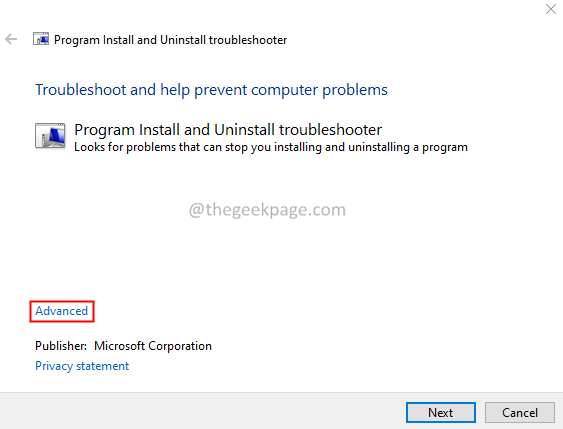
5. Varmista Tee korjaukset automaattisesti -valintaruutu on valittuna ja napsauta Seuraava -painiketta.

6. Klikkaa Asennus.

7. Valitse ongelmallinen paketti.

8. Järjestelmä ehdottaa mahdollisia korjauksia. Kokeile molempia ja tarkista, mikä toimii sinun tapauksessasi.

Tarkista, toimiiko tämä, jos ei, kokeile seuraavaa korjausta.
Korjaus 3: Asenna odottavat päivitykset
1. Avaa Juosta Dialogi näppäimillä Windows ja R.
2. Kirjoita alla oleva komento ja paina Tulla sisään.
ms-asetukset: windowsupdate

3. Napsauta näkyviin tulevassa ikkunassa Tarkista päivitykset.

4. Kun päivitykset on asennettu, käynnistä järjestelmä uudelleen.
Korjaus 4: Korjaa paketti komentokehotteesta
1. Avaa Juosta Dialogi näppäimillä Windows ja R.
2. Tyyppi cmd ja paina Tulla sisään.

3. Kopioi ja liitä alla olevat komennot peräkkäin avautuvassa komentokehoteikkunassa.
cd C:\Käyttäjät\%käyttäjänimi%\Lataukset. vc_redist.x64.exe /uninstall
4. Näet ikkunan, joka avautuu, napsauta Korjaus -painiketta.

5. Seuraa näytön ohjeita ja suorita korjausprosessi loppuun.
Siinä kaikki.
Toivomme, että tämä artikkeli on ollut informatiivinen. Kiitos, että luit.
![Asennus epätäydellinen mittausyhteyden takia. Virhe [Korjaa]](/f/d75ee165ab3518c36d205c3c76865b41.png?width=300&height=460)